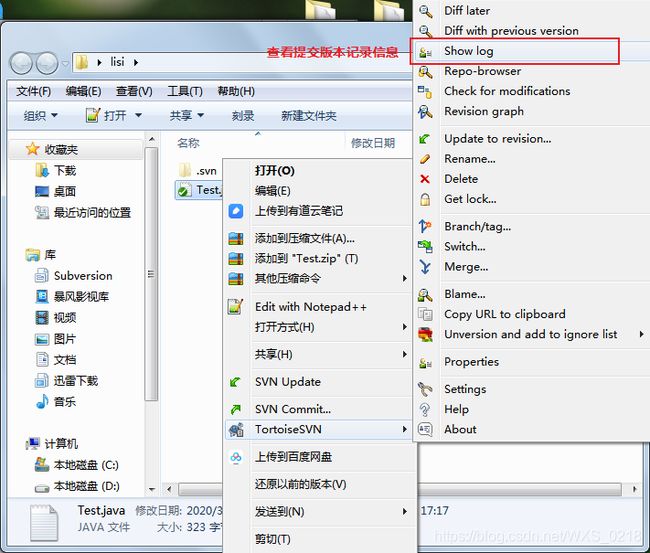svn
目录
一、服务端
1.1 环境准备
1.2 创建仓库
1.3 创建工程目录
1.4 创建用户
1.5 创建组
二、客户端
2.1 环境准备
2.2 svn客户端操作
2.2.1 Checkout
2.2.2 Add
2.2.3 Commit
2.2.4 Update
2.2.5 Show Log
2.2.6 Update item to revision
2.2.7 Conflict
2.2.8 Edit conflicts
2.2.9 断开和SVN服务器的连接
2.2.10 清除认证缓存
一、服务端
1.1 环境准备
官方下载地址:https://www.visualsvn.com/server/download/
下载好后,本地安装成功,会出现如下的快捷图标:
打开VisualSVN Servier,首页如下所示:
1.2 创建仓库
![]()
1.3 创建工程目录
1.4 创建用户
如下图所示,一共创建了三个用户:
自动跳转到了浏览器中,要求验证账号和密码:
利用wangwu的账号,成功登陆并访问了当前的工程项目,如下图所示:
1.5 创建组
在SVN Server中用户是可以属于不同组的,然后通过给组添加不同权限,来管理用户的权限。
首先创建一个开发组developer包含zhangsan;然后创建一个测试组tester包含lisi;如图:
为test_demo_01仓库添加属性配置,如下图所示:
为test_demo_01仓库的三个组,修改不同的访问权限:(wangwu属于Everyone组)
为仓库添加了不同的组权限后,尝试查看工程文件的权限配置:
仓库下的工程的访问权限,默认会继承自仓库的访问权限,如下图:
对于wangwu这个账号,目前属于Everyone组,尝试验证一下wangwu账号的权限如何:
为方便后续测试,将zhangsan、lisi、wangwu三个账号,修改为可读写权限。
二、客户端
2.1 环境准备
官方下载地址:https://tortoisesvn.net/downloads.html
安装完毕后,在计算机桌边空白处,鼠标右键点击一下,出现如下图所示的SVN栏,就说明安装成功:
2.2 svn客户端操作
2.2.1 Checkout
在计算机桌面上新建一个文件夹wangwu,然后鼠标右键 SVN Checkout,如下图所示:
至此,wangwu这个文件夹已经与SVN 服务器上的 test_project 建立了连接,这个文件夹可以被SVN所管理了。
2.2.2 Add
2.2.3 Commit
2.2.4 Update
在计算机桌面上新建一个文件夹lisi,然后鼠标右键 SVN Checkout,如下图所示:
在进行编码操作之前,需要先从SVN服务器更新最新的代码到本地。wangwu先update如下图所示:
2.2.5 Show Log
在进行编码操作之前,需要先从SVN服务器更新最新的代码到本地。lisi先update如下图所示:
lisi发现代码有bug,此时需要查看提交记录,如下图所示:
2.2.6 Update item to revision
lisi找到了之前的提交版本记录后,在选定的版本上鼠标右键,如下图所示:
Update item to revision,将当前文件更新到选中的历史版本:
2.2.7 Conflict
到这一步,wangwu和lisi的文件都是最新版本的了。
接下来开始演示提交冲突的问题:
2.2.8 Edit conflicts
产生了提交冲突后,需要解决冲突:
2.2.9 断开和SVN服务器的连接
在文件工程目录下有一个隐藏文件夹 .svn ,这个文件夹是与SVN服务器建立连接进行版本管理的配置信息,一般情况下不要删除。但是当不再需要与SVN服务器建立连接的时候,就可以直接删除 .svn 文件夹,断开与SVN服务器的连接关系,如图:
2.2.10 清除认证缓存
要想清除TortoiseSVN客户端本地缓存的登录认证信息,如下操作: